
O que você vai aprender?
Nessa dica você irá aprender a utilizar ferramenta Generate Rows e suas possibilidades de configuração para gerar novas linhas em sua base de dados, baseado em uma sequência de números, transações ou datas.
INTRODUÇÃO
A ferramenta gerar linhas segue um processo para gerar linhas de dados. Esse processo consiste em uma expressão inicial (aplicada ao registro 1), então uma expressão de loop é aplicada (como um incremento) que constrói linhas subsequentes, com base em uma condição (verdadeira ou falsa) que, em última análise, constrói linhas até que a condição seja falsa quando termina o loop.
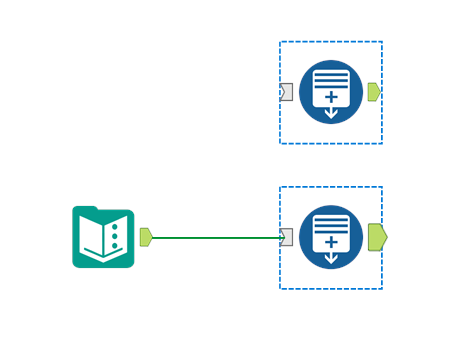
Passo 1: CONFIGURANDO A FERRAMENTA
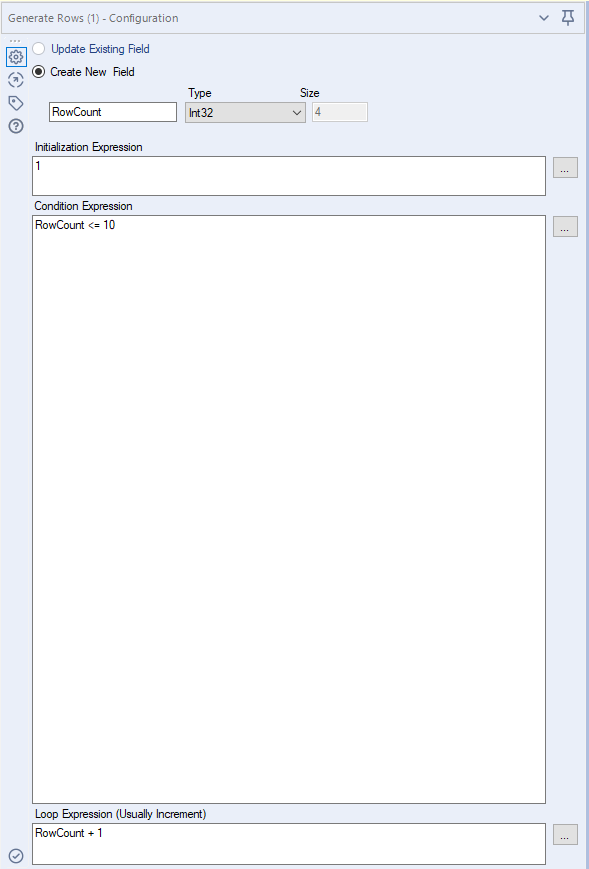
- Optar por atualizar um campo existente ou criar um novo campo.
- Atualizar campo existente: Avalia as linhas que entram e adiciona novos registros de acordo. Um exemplo é uma entrada que contém um início e um valor final onde você gostaria de gerar uma linha para cada valor no meio.
- Criar novo campo: A ferramenta é configurada como uma entrada. Se este método for escolhido, especifique o novo Nome de Campo e o tipo e o tamanho apropriados.
- Especifique a Expressão de Inicialização para iniciar a criação de linhas. Você pode inserir um valor ou criar uma expressão.
- Especifique a Expressão de Condição, onde a condição é verdadeira ou falsa. Se a condição for verdadeira, linhas adicionais são geradas até que a condição não seja mais atendida.
- Especifique a Expressão do Loop: Isso é normalmente expresso como um incremento que gera linhas subsequentes até que a condição não seja mais atendida, mas não é obrigatório ser um incremento.
EXEMPLO DE USO – CRIANDO UMA QUANTIDADE DE LINHAS BASEADO EM UM VALOR NOS DADOS
Ao analisarmos a base de dados abaixo, podemos notar que a coluna “Authorized_user” representa a quantidade de usuários autorizados para aquela conta. Vamos imaginar que queremos criar uma linha na base para cada usuário autorizado em cada conta. Por exemplo, como podemos ver abaixo, a conta de número “10545321” então, nesse exemplo, queremos que tenham duas linhas para a essa conta.

– Para isso, vamos configurar a ferramenta Generate Rows da seguinte maneira:
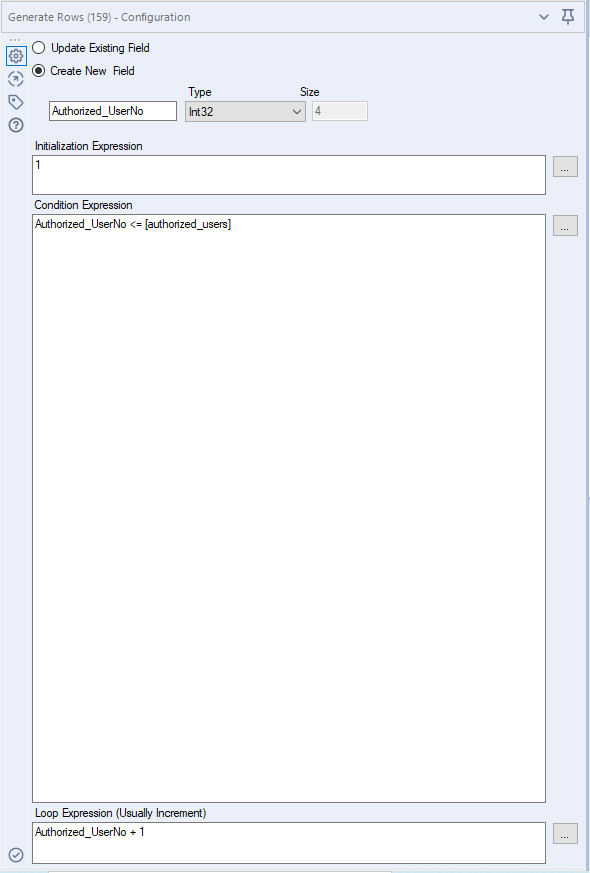
Dessa maneira, o novo campo criado (Authorized_UserNo) será o número do usuário autorizado daquela conta, e ele será incrementado (como especificado na Expressão do Loop acima) até que atinja o número máximo de usuários autorizados da conta.
Após isso, esse será o resultado:

Um ponto de atenção que podemos notar é a linha que possui 0 usuários autorizados (a linha 4 da base original). Como esta linha não obedecia a condição desde o início (porque o valor inicial que escolhemos para Authorized_UserNo é 1), então após a execução da ferramenta, ela foi excluída.
12 de Janeiro de 2022
Pronto! Agora você sabe como utilizar a ferramenta Generate Rows.
Dicas Recentes


P A T H | Dicas Tableau – Como criar um gráfico orbital

P A T H | Dicas Tableau Prep – Como calcular a diferença de

P A T H | Dicas Tableau – 8 dicas para deixar o seu painel mais profissional

PATH | Dicas Alteryx – Padronizando uma lista de nomes não estruturados

